Το λειτουργικό σύστημα Windows 10 έχει πολλές διαφορετικές δυνατότητες. Μεταξύ αυτών είναι η δυνατότητα να αφαιρέσετε εντελώς τα εικονίδια της επιφάνειας εργασίας. Και το έχω ήδη συναντήσει αυτό μερικές φορές σε υπολογιστές χρηστών. Επιπλέον, κατάφεραν με κάποιο τρόπο να κρύψουν τις συντομεύσεις (κατά λάθος ή τα παιδιά ενέπνευσαν), αλλά δεν ήξεραν τι να κάνουν στη συνέχεια και πώς να επιστρέψουν τα εικονίδια της επιφάνειας εργασίας.
Αποδεικνύεται ότι όλα είναι πολύ, πολύ απλά. Κάντε κλικ στην επιφάνεια εργασίας κάντε δεξί κλικποντίκι και στο μενού περιβάλλοντος που εμφανίζεται, επιλέξτε το στοιχείο Προβολή >>> Εμφάνιση εικονιδίων επιφάνειας εργασίας:
Μετά από αυτό, οι φάκελοι και οι συντομεύσεις θα εμφανιστούν ξανά.
Σημείωση:
χειρουργείο Σύστημα WindowsΤο 10 εγκαθίσταται όχι μόνο σε υπολογιστές και φορητούς υπολογιστές, αλλά και σε tablet και τηλέφωνα. Και για αυτόν τον τύπο συσκευής υπάρχει μια ειδική λειτουργία που αλλάζει ελαφρώς τη διεπαφή του λειτουργικού συστήματος για την ευκολία της εργασίας σε μια οθόνη με μικρή διαγώνιο και έλεγχο με δάχτυλο. Εξαιτίας αυτού, οι συντομεύσεις και τα εικονίδια στην επιφάνεια εργασίας εξαφανίζονται. Για να τα επαναφέρετε, πρέπει να τα ανοίξετε ρυθμίσεις των Windows 10 και μεταβείτε στην ενότητα Σύστημα:

Θα υπάρχει ένα στοιχείο "Λειτουργία tablet":

Βρείτε την πρώτη εναλλαγή » Ενεργοποιήστε τις βελτιώσεις αφής Στοιχεία ελέγχου των Windowsόταν χρησιμοποιείτε τη συσκευή ως tablet" και σύρετέ την στο Μακριά από.
Μετά από αυτό, οι φάκελοι και οι συντομεύσεις θα εμφανιστούν ξανά.
ΥΣΤΕΡΟΓΡΑΦΟ.:Ξέχασα να αναφέρω κάτι ακόμα. Μερικές φορές μπορεί να συμβεί ότι τα εικονίδια της επιφάνειας εργασίας των Windows 10 έχουν εξαφανιστεί λόγω αποτυχίας των υπηρεσιών που είναι υπεύθυνες για τη λειτουργία της διεπαφής σύστημα εργασίας. Υπήρχαν, ο υπολογιστής κρεμάστηκε - και οι φάκελοι με τις συντομεύσεις εξαφανίστηκαν. Σε αυτήν την περίπτωση, επανεκκινήστε τον υπολογιστή ή τον φορητό υπολογιστή σας. Δεν βοήθησε; Στη συνέχεια, δοκιμάστε να δημιουργήσετε έναν φάκελο στην επιφάνεια εργασίας σας.

Για να το κάνετε αυτό, κάντε δεξί κλικ οπουδήποτε σε αυτό και επιλέξτε το στοιχείο μενού "Νέος >>> Φάκελος". Το όνομα του καταλόγου μπορεί να είναι απολύτως οτιδήποτε - δεν έχει σημασία. Απλώς πολύ συχνά η δημιουργία κάποιου νέου στοιχείου σας επιτρέπει να «διορθώσετε τους εγκεφάλους» του συστήματος και να επιστρέψετε τα εικονίδια πίσω.
Οι συντομεύσεις εξαφανίστηκαν από την επιφάνεια εργασίας στα Windows 10. Τα Windows είναι νέα, αλλά τα προβλήματα είναι παλιά. :) Κρίνοντας από τις κριτικές χρηστών, τα Windows 10 δεν αρέσουν σε περισσότερο από το μισό ποσοστό των χρηστών που κατάφεραν να κάνουν αναβάθμιση σε αυτό. Ειδικά ο αριθμός των κακών αυξήθηκε αφού το λειτουργικό σύστημα άρχισε να διαγράφει προγράμματα χωρίς να ρωτά. Και η ενημέρωση Νοεμβρίου, πώς σας αρέσει; Τι άλλο να περιμένουμε;
Ξέρετε, στην ψυχολογία υπάρχει μια τέτοια αρχή: όσο περισσότερες προσδοκίες για κάποιο γεγονός, τόσο μεγαλύτερη είναι η πιθανότητα συντριβής της απογοήτευσης. Περιμένεις περισσότερο - παίρνεις λιγότερα, περιμένεις λιγότερο - παίρνεις περισσότερα. Η αρχή είναι το οπλισμένο σκυρόδεμα, χωρίς εξαιρέσεις.
Πρόσφατα, άρχισα να λαμβάνω επιστολές με θέμα "Τα εικονίδια εξαφανίστηκαν από την επιφάνεια εργασίας, τι πρέπει να κάνω;". Και δεν είναι μόνο ένα ή δύο γράμματα, θα σας πω. Πράγματι, αυτό μου έτυχε να γράψω ένα μικρό, όπως λένε, εγχειρίδιο για αυτό το θέμα.
Γιατί εξαφανίστηκαν τα εικονίδια από την επιφάνεια εργασίας
Μπορεί να υπάρχουν πολλές επιλογές. Για παράδειγμα - ΙΟΣ υπολογιστη. Ένα σφάλμα συστήματος που θα μπορούσε να είχε προκληθεί από το ίδιο κακόβουλο λογισμικό. Η απουσία απλών κανόνων για τη φροντίδα του υπολογιστή, ιδίως τον καθαρισμό του και σωστή διακοπή λειτουργίαςκαι γενικά η εργασία με υπολογιστή. Ο ανθρώπινος παράγοντας είναι η βιασύνη και η απροσεξία.
1. Αρχικά, θα πρέπει να ελέγξετε εάν έχετε ενεργοποιήσει την εμφάνιση στοιχείων επιφάνειας εργασίας. Για να το κάνετε αυτό, κάντε δεξί κλικ σε ένα κενό σημείο της επιφάνειας εργασίας. Στο "αναπτυσσόμενο μενού", δείτε εάν είναι επιλεγμένη η απαιτούμενη λειτουργία. Εάν είναι απενεργοποιημένο, ενεργοποιήστε το.
Αυτός ο τύπος εγκατάστασης είναι επίσης κατάλληλος για Windows 7.
2. Και όμως, προαιρετικά, μπορείτε να κάνετε τα εξής. Μεταβείτε στην Έναρξη -> Ρυθμίσεις -> Σύστημα. Στην καρτέλα "Λειτουργία tablet", προσπαθούμε να αλλάξουμε τη θέση του διακόπτη. Πρώτα στη θέση "On" και μετά "Off" ή αντίστροφα.

Τα Windows 10 είναι γεμάτα μυστήρια για τους περισσότερους χρήστες τους. Παρά το γεγονός ότι εμφανίστηκε πριν από περισσότερο από ένα χρόνο, ερωτήματα σχετικά με τη χρήση του παραμένουν μέχρι σήμερα. Μεταξύ αυτών είναι το πρόβλημα με την έλλειψη συντομεύσεων από την επιφάνεια εργασίας. Η αντιμετώπιση αυτής της κατάστασης μόνος σας είναι κάπως προβληματική. Αυτό το άρθρο θα συζητήσει τι πρέπει να κάνετε εάν τα εικονίδια με τα Windows 10 εξαφανιστούν.
Η εξαφάνιση των συντομεύσεων σε έναν προσωπικό υπολογιστή μπορεί να οφείλεται σε διάφορους λόγους:
Απενεργοποιημένη ρύθμιση οθόνης στις ιδιότητες συστήματος.
Υπάρχει ιός στον σκληρό δίσκο λογισμικόπου διαταράσσουν το σύστημα.
Η λειτουργία Notebook είναι ενεργοποιημένη ή προσωπικός υπολογιστήςως tablet.
Δεν μπορεί να αποκλειστεί ότι τα εικονίδια από την επιφάνεια εργασίας των Windows 10 εξαφανίστηκαν για διάφορους άλλους λόγους. Ωστόσο, οι παραπάνω συνθήκες οδηγούν τις περισσότερες φορές στο γεγονός ότι ο χρήστης δεν έχει τη δυνατότητα να εκτελεί προγράμματα στον υπολογιστή μέσω συντομεύσεων.
Έλεγχος ρυθμίσεων εμφάνισης ετικετών
Η απόκρυψη εικονιδίων στο χώρο εργασίας μπορεί να ξεκινήσει από τον χρήστη. Για παράδειγμα, εάν πρέπει να αποκρύψετε όλα όσα βρίσκονται σε μια δεδομένη ζώνη. Ο έλεγχος της λειτουργίας που είναι ενεργοποιημένη στον υπολογιστή είναι αρκετά απλός. Είναι απαραίτητο να κάνετε κλικ στο χώρο του χώρου εργασίας και να επιλέξετε το στοιχείο "Προβολή". Υπάρχουν πολλές ρυθμίσεις που σας επιτρέπουν να διαχειρίζεστε το περιεχόμενο. Μεταξύ αυτών είναι η επιλογή «Εμφάνιση εικονιδίων». Εάν το πλαίσιο είναι επιλεγμένο δίπλα του, τότε οι συντομεύσεις για προγράμματα και άλλα αρχεία θα πρέπει να εμφανίζονται στην επιφάνεια εργασίας. Αυτή η ρύθμισησας επιτρέπει να εμφανίσετε ή να αποκρύψετε όλα τα δεδομένα που έχουν τοποθετηθεί εδώ.
Εάν αυτό το πλαίσιο ελέγχου λείπει, τότε δεν προκαλεί έκπληξη γιατί εξαφανίστηκαν τα εικονίδια από την επιφάνεια εργασίας των Windows 10. Υπάρχει τρόπος να ελέγξετε εάν η απουσία συντομεύσεων οφείλεται σε αυτήν τη ρύθμιση ή όχι. Αρκεί να καλέσετε τον εξερευνητή και να επιλέξετε "Desktop" στην αριστερή πλευρά. Εάν εμφανίζονται τα εικονίδια στο παράθυρο, τότε πρέπει πραγματικά να ενεργοποιήσετε τη ρύθμιση της οθόνης.

Απενεργοποιήστε τη λειτουργία tablet
Η έλλειψη εικονιδίων στην επιφάνεια εργασίας μπορεί να οφείλεται στο γεγονός ότι η συσκευή χρησιμοποιεί τη λειτουργία "tablet". Για να ελέγξετε εάν το τρέχον πρόβλημα σχετίζεται με αυτήν τη ρύθμιση, θα πρέπει να μεταβείτε στο "Κέντρο ειδοποιήσεων". Αυτή η ενότητα βρίσκεται στο κάτω δεξιό μέρος της οθόνης (στο Τότε πρέπει να επιλέξετε το μπλοκ ρυθμίσεων "Όλες οι ρυθμίσεις". Περιέχει εργαλεία για τη διαχείριση του λειτουργικού συστήματος.
Αφού επιλέξετε την ενότητα «Σύστημα», θα εμφανιστεί μια λίστα παραμέτρων στην αριστερή πλευρά της οθόνης, συμπεριλαμβανομένης της «Λειτουργίας tablet». Για να το απενεργοποιήσετε, ρυθμίστε το ρυθμιστικό στην κατάσταση "απενεργοποιημένο" (εδώ είναι απαραίτητο για την πρώτη ρύθμιση "Πρόσθετος έλεγχος αφής των Windows κατά τη χρήση της συσκευής ως tablet"). Εάν όλα τα βήματα εκτελούνται σωστά, τότε δεν χρειάζεται πλέον να σκέφτεστε γιατί εξαφανίστηκαν τα εικονίδια από την επιφάνεια εργασίας των Windows 10.
Επιβολή συνεδρίας εξερευνητή
Εάν το σύστημα έχει προβλήματα με την εργασία του εξερευνητή, τότε δεν προκαλεί έκπληξη το γεγονός ότι τα εικονίδια από την επιφάνεια εργασίας έχουν εξαφανιστεί, η εργασία του μπορεί να εκτελεστεί αναγκαστικά. Αυτό μπορεί να γίνει με απλή επανεκκίνηση του υπολογιστή ή μέσω ενός εργαλείου όπως το Task Manager. Εάν όλα είναι ξεκάθαρα με την πρώτη μέθοδο, τότε η δεύτερη απαιτεί εξήγηση.
Μπορείτε να ανοίξετε τον διεκπεραιωτή κάνοντας κλικ στη γραμμή εργασιών και επιλέγοντας το κατάλληλο στοιχείο. Στη φόρμα που εμφανίζεται, εκτελέστε την εντολή "Αρχείο" και ξεκινήστε τη δημιουργία μιας νέας εργασίας. Στο πεδίο "Άνοιγμα", πρέπει να εισαγάγετε το όνομα και να επιβεβαιώσετε την καταχώριση με το κουμπί "ΟΚ". Αφού εκτελέσετε αυτά τα βήματα, θα ανοίξει ένα παράθυρο εξερευνητής, το οποίο είναι επίσης υπεύθυνο για την παρουσία συντομεύσεων στην επιφάνεια εργασίας του χρήστη.
Ανανέωση επιφάνειας εργασίας
Μερικές φορές η έλλειψη συντομεύσεων μπορεί να οφείλεται σε σφάλμα συστήματος. Για να εξαλείψετε αυτήν την αιτία, μπορείτε να δοκιμάσετε ή να ενημερώσετε την επιφάνεια εργασίας χρησιμοποιώντας την εντολή με το ίδιο όνομα κατάλογος συμφραζόμενωνή προσθέστε ένα νέο αντικείμενο σε μια ελεύθερη περιοχή (για παράδειγμα, φάκελο, έγγραφο κ.λπ.). Εάν εμφανίζεται το νεοσχηματισμένο αντικείμενο, τότε ίσως κάποιος έπαιξε ένα αστείο και αφαίρεσε όλες τις ετικέτες, κάνοντας τον χρήστη να ανησυχεί αρκετά.

Έλεγχος του υπολογιστή σας για ιούς και κακόβουλο λογισμικό
Εάν τα εικονίδια από την επιφάνεια εργασίας των Windows 10 εξαφανίστηκαν και δεν ήταν δυνατό να επιτευχθεί η εμφάνισή τους χρησιμοποιώντας τις παραπάνω μεθόδους, τότε είναι λογικό να ελέγξετε το σύστημα για κακόβουλο λογισμικό. Αυτό μπορεί να γίνει χρησιμοποιώντας πρόγραμμα προστασίας από ιούς, το οποίο υπάρχει ήδη στον υπολογιστή ή χρησιμοποιεί ένα βοηθητικό πρόγραμμα τρίτου κατασκευαστή. Είναι πιθανό ότι η έλλειψη εικονιδίων ήταν αποτέλεσμα κακόβουλου λογισμικού που διαταράσσει τα συστήματα.
Μια άλλη καθολική μέθοδος είναι η χρήση του εργαλείου ανάκτησης που είναι ενσωματωμένο στο λειτουργικό σύστημα. Με αυτό, μπορείτε να επαναφέρετε την επιφάνεια εργασίας στην προηγούμενη κατάστασή της. Η πρόσβαση σε αυτό το εργαλείο γίνεται μέσω του μενού "Έναρξη", ενότητα "Όλα τα προγράμματα". Στη λίστα θα πρέπει να βρείτε το "Τυπικό" και μετά το "Βοηθητικά προγράμματα". Φυσικά, μια τέτοια "επαναστροφή" του συστήματος θα αντικαταστήσει ορισμένες από τις ρυθμίσεις που έγιναν κατά την περίοδο από τη στιγμή που σχηματίστηκε το σημείο επαναφοράς έως την τρέχουσα στιγμή.

συμπέρασμα
Μην απελπίζεστε αν τα εικονίδια από την επιφάνεια εργασίας των Windows 10 έχουν εξαφανιστεί. Συζητήσαμε πώς να τα επιστρέψετε, άλλα αρχεία και έγγραφα που υπήρχαν σε αυτήν, νωρίτερα σε αυτό το άρθρο. Κατά κανόνα, μία από τις παραπάνω μεθόδους είναι σε θέση να βοηθήσει στην εξάλειψη αυτής της κατάστασης. Η απουσία εικονιδίων στο χώρο εργασίας οφείλεται συχνότερα στο γεγονός ότι ο ίδιος ο χρήστης, χωρίς να το παρατηρήσει, απενεργοποιεί την οθόνη τους.
Επίσης, αυτό μπορεί να προκληθεί από ιούς και άλλα κακόβουλα προγράμματα που μπορούν να διεισδύσουν στον υπολογιστή μέσω του Διαδικτύου ή εξωτερικού εξοπλισμού (δίσκοι, μονάδες flash, κινητές συσκευές). Πριν ξεκινήσετε ριζικά μέτρα (όπως, για παράδειγμα, επαναφορά συστήματος), θα πρέπει να χρησιμοποιήσετε τις συμβουλές που συζητήθηκαν προηγουμένως για να κατανοήσετε γιατί έχουν εξαφανιστεί όλα τα εικονίδια από την επιφάνεια εργασίας των Windows 10.
- Αγνοούμενος εργάτης πίνακας παραθύρων
, αλλά εμφανίζεται μαζί με όλους τους φακέλους και τις συντομεύσεις εάν κάνετε εκκίνηση σε ασφαλή λειτουργία. Τι πιστεύεις ο διαχειριστής, τι μπορεί να συμβαίνει; Τα προβλήματά μου ξεκίνησαν με το ενεργό σερφάρισμα του Σαββάτου στο Διαδίκτυο, έψαχνα για μια εικόνα δίσκου με το φορητό υπολογιστή μου (ακούμπησα κάπου το δικό μου). Βρήκα την επιθυμητή εικόνα σε έναν από τους ιστότοπους, αλλά αποφάσισα να ανοίξω και να δω το στιγμιότυπο οθόνης του δίσκου, που βρίσκεται σε έναν άλλο ιστότοπο - φιλοξενία εικόνας. Και εκείνη τη στιγμή, ξαφνικά τρόμαξε και εξέδωσε μια προειδοποίηση ότι υπήρχε ιός στο φάκελο C:\Users\Username\AppData\Local\Temp και ο καθαρισμός ήταν αδύνατος, μετά έκλεισε ο υπολογιστής, έπρεπε να κάνω επανεκκίνηση αναγκαστικά. Μετά την επανεκκίνηση, με περίμενε μια εντελώς άδεια επιφάνεια εργασίας των Windows, χωρίς φακέλους και συντομεύσεις, αντί για τη μόνιμη προφύλαξη οθόνης μου υπήρχε μια άλλη, και ακόμη και με μια τέτοια εικόνα, καλύτερα να μην το πείτε. Προσπάθησα να ξεκινήσω τη Διαχείριση εργασιών χρησιμοποιώντας τη συντόμευση πληκτρολογίου Ctrl + Alt + Del, αλλά μετά από αυτήν η οθόνη γίνεται μαύρη και ούτω καθεξής ad infinitum.
Διαβάζω τα άρθρα σας εδώ και πολύ καιρό, προσπάθησα αμέσως να κάνω εκκίνηση και με επιτυχία, υπάρχει μια επιφάνεια εργασίας μαζί με συντομεύσεις φακέλων στη θέση τους. Δυστυχώς, δεν μπορώ να υποβάλω αίτηση, είναι απενεργοποιημένο για μένα. Εκκίνησα και σάρωση ολόκληρου του διαμερίσματος συστήματος C: με αυτό, βρέθηκαν τρεις ιοί, στη συνέχεια εκκινήθηκε στο σύστημα και, ενδιαφέροντα, η οθόνη εκκίνησης του εξωγήινου εξαφανίστηκε, αλλά η επιφάνεια εργασίας ήταν ακόμα άδεια. Έχω επίσης έτοιμο ένα anti-virus, οπότε νομίζω ότι μου βοήθησε. Εκκίνηση από το δίσκο, μετά από πλήρη σάρωση, βρέθηκε άλλος ιός, αλλά κατά τη διάρκεια μιας κανονικής εκκίνησης, η επιφάνεια εργασίας εξακολουθεί να μην εμφανίζεται. Υπάρχουν άλλες επιλογές για μένα εκτός από; Σεργκέι.
Λείπει η επιφάνεια εργασίας των Windows
Φίλοι, πολύ συχνά έπρεπε να αντιμετωπίσω αυτό το πρόβλημα, με την πρώτη ματιά, οι αναγνώστες μου έκαναν δύο πανομοιότυπες ερωτήσεις, αλλά λύνονται με διαφορετικούς τρόπους. Ας αναλύσουμε πρώτα την πρώτη περίπτωση, αφού είναι πολύ πιο σοβαρή, γιατί αφορά τη μόλυνση των Windows από ιό.Πρώτα απ 'όλα, για να αντιμετωπίσετε με επιτυχία αυτό το πρόβλημα, πρέπει να γνωρίζετε ποιο αρχείο συστήματος τροποποιεί ο ιός και ποιες ρυθμίσεις μητρώου αλλάζει, τότε δεν θα σας είναι δύσκολο να διορθώσετε γρήγορα τα πάντα. Προτείνω να διαλυθούν τα πάντα. πιθανούς τρόπουςλύσεις σε αυτό το πρόβλημα και ξεκινήστε με την πιο απλή και γρήγορη.
- Εάν όλα τα άλλα αποτύχουν, φροντίστε να δοκιμάσετε την πιο πρόσφατη μέθοδο σε αυτό το άρθρο, που ονομάζεται Αν δεν βοηθούσε τίποτα, συχνά με βοηθά όταν εξαφανίζεται η επιφάνεια εργασίας.
- Φυσικά, πρέπει να εφαρμόσετε βοηθητικά προγράμματα προστασίας από ιούς, στη συνέχεια να διορθώσετε το μητρώο και (θα το αναλύσουμε αυτό), αλλά μπορείτε να λύσετε το πρόβλημα ακόμη περισσότερο με απλό τρόπο. Είμαι βέβαιος ότι αν ο πρώτος μας αναγνώστης είχε ενεργοποιημένη την Επαναφορά Συστήματος, η οποία μπορεί να εφαρμοστεί τέλεια σε ασφαλή λειτουργία, τότε το πρόβλημα θα λυνόταν σε πέντε λεπτά. Πρώτα απ 'όλα, σε τέτοιες περιπτώσεις, πρέπει να θυμάστε για την αποκατάσταση, εφευρέθηκε για κάποιο λόγο.
Έτσι, εάν όταν εκκινούμε τα Windows στην επιφάνεια εργασίας, είναι άδειο όπως σε πορτοφόλι πριν από έναν μισθό, προσπαθούμε αμέσως (χωρίς να κάνουμε επανεκκίνηση του υπολογιστή) να πληκτρολογήσουμε τη συντόμευση πληκτρολογίου Ctrl + Alt + Del, πρέπει να ανοίξει η Διαχείριση εργασιών και, στη συνέχεια, File -> Νέα εργασία,

Εισαγάγετε τον εξερευνητή στο πεδίο εισαγωγής και OK, η επιφάνεια εργασίας πρέπει να εμφανίζεται με όλες τις συντομεύσεις και τους φακέλους.

Είναι το αρχείο Explorer.exe που είναι υπεύθυνο για την εκκίνηση του κελύφους γραφικών των Windows,

που είναι η επιφάνεια εργασίας, το μενού έναρξης, οι γραμμές εργαλείων και ο εξερευνητής. Εάν το αρχείο συστήματος Explorer.exe δεν ξεκινά με το λειτουργικό σύστημα, τότε η επιφάνεια εργασίας δεν θα ξεκινήσει. Το αρχείο explorer.exe βρίσκεται στο φάκελο C:\Windows.
Μπορείτε να με ρωτήσετε: - Γιατί το αρχείο Explorer.exe δεν ξεκίνησε από μόνο του και πρέπει να το εκτελέσετε αναγκαστικά. Μπορείτε να απαντήσετε ως εξής: - Ήμασταν τυχεροί φίλοι, ναι, ναι, ήταν τυχερός - κακόβουλο λογισμικόαπλά άλλαξε μερικά σημαντικές παραμέτρουςμητρώου, υπεύθυνο για την εκτέλεση του αρχείου Explorer.exe (αλλά δεν άλλαξε το ίδιο το αρχείο). Αντί για το αρχείο Explorer.exe και την επιφάνεια εργασίας, ξεκίνησε μια κακόβουλη εφαρμογή, η διαδικασία της οποίας είναι ορατή στη Διαχείριση εργασιών. Πώς να διορθώσετε ένα κατεστραμμένο μητρώο και να εκτελέσετε το Explorer.exe από μόνο του; Φυσικά εφαρμόστε την Επαναφορά Συστήματος, αυτή είναι η πιο εύκολη μέθοδος. Εφαρμόστε επαναφορά συστήματος.
Σημαντική σημείωση: Φίλοι, μερικές φορές το κακόβουλο λογισμικό τροποποιεί ή διαγράφει το ίδιο το αρχείο Explorer.exe. Εάν αυτό το άρθρο δεν σας βοηθήσει, διαβάστε ένα άλλο, περιγράφει πώς μπορείτε να επιλέξετε το αρχείο explorer.exe από τη διανομή των Windows 7 και να αντικαταστήσετε το ελαττωματικό αρχείο με αυτό.

Ακριβώς στις μισές περιπτώσεις, το πρόβλημα θα λυθεί και στην επόμενη εκκίνηση θα δείτε την επιφάνεια εργασίας σας και μετά μπορείτε να ελέγξετε το σύστημα για ιούς. Παρεμπιπτόντως, μπορείτε να καλέσετε αμέσως την Επαναφορά Συστήματος στη Διαχείριση εργασιών - Αρχείο -> Νέα εργασία, πληκτρολογήστε rstrui.exe στο πεδίο εισαγωγής, αλλά αυτό είναι στα Windows 7 και 8. Στα Windows XP, πρέπει να πληκτρολογήσετε %systemroot%\system32\restore\rstrui.exe


Στις περισσότερες περιπτώσεις, θα δείτε την επιφάνεια εργασίας σας. Εφαρμόζουμε την επαναφορά συστήματος, επαναφέρουμε μια μέρα πριν.

Εάν σε ασφαλή λειτουργία υπάρχει επίσης μια κενή επιφάνεια εργασίας, αλλά η ανάκτηση συστήματος είναι ενεργοποιημένη, τότε μπορείτε να πληκτρολογήσετε Ctrl + Alt + Del, θα ανοίξει η Διαχείριση εργασιών, στη συνέχεια Αρχείο -> Νέα εργασία, πληκτρολογήστε explorer.exe στο πεδίο εισαγωγής, θα εμφανιστεί η επιφάνεια εργασίας ή θα εισαγάγετε αμέσως την εντολή rstrui.exe, θα ξεκινήσει η επαναφορά συστήματος, θα επανέλθει και θα ελέγξετε τον υπολογιστή για ιούς. Είναι επίσης καλή ιδέα να κάνετε επαναφορά συστήματος. αρχεία Windows.
![]()
Ασφαλής λειτουργία με υποστήριξη γραμμής εντολών
Σε ασφαλή λειτουργία με υποστήριξη γραμμής εντολών, πληκτρολογούμε explorer.exe στη γραμμή εντολών, ανοίγει η επιφάνεια εργασίας, ξεκινάμε την επαναφορά συστήματος, επεξεργαζόμαστε το μητρώο κ.λπ.
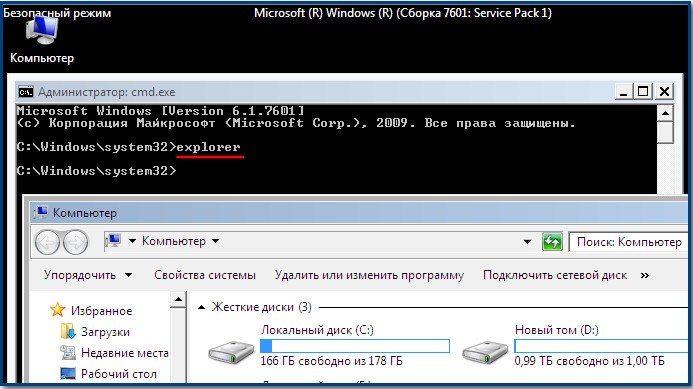
Μπορούμε να ξεκινήσουμε αμέσως την ανάκτηση συστήματος με την εντολή rstrui.exe 
Στα Windows XP, πληκτρολογήστε %systemroot%\system32\restore\rstrui.exe
Η επαναφορά συστήματος αποτυγχάνει για κάποιο λόγο
Εάν σε όλες τις λειτουργίες η επαναφορά συστήματος δεν λειτουργεί και δεν επιλύει προβλήματα και η επιφάνεια εργασίας εξακολουθεί να είναι άδεια κατά την κανονική εκκίνηση, τότε πηγαίνουμε στο μητρώο και διορθώνουμε τις παραμέτρους που έχουν αλλάξει από τον ιό με λαβές.
Ειδική αναφορά σε ολόκληρη την ιστορία μας, όπως είπα, αξίζει η εφαρμογή Explorer.exe, είναι αυτή που είναι υπεύθυνη για την εκκίνηση του γραφικού κελύφους των Windows, που είναι η επιφάνεια εργασίας, το μενού έναρξης, οι γραμμές εργαλείων και ο εξερευνητής.
Είναι το αρχείο Explorer.exe που, στην περίπτωσή μας, δέχεται επίθεση από ιούς και, με τύχη, το τροποποιεί, ως αποτέλεσμα αυτής της τροποποίησης, το αρχείο Explorer.exe που έχει μολυνθεί από ιό και η άψυχη επιφάνεια εργασίας των Windows. Ωστόσο, σε ορισμένες περιπτώσεις, οι ιοί δεν αγγίζουν το αρχείο Explorer.exe, αλλά αλλάζουν ορισμένες ρυθμίσεις μητρώου. Ως αποτέλεσμα, κατά την εκκίνηση, το λειτουργικό σύστημα ΔΕΝ αναφέρεται στο αρχείο Explorer.exe, αλλά σε ένα εντελώς διαφορετικό αρχείο ιών. Ως αποτέλεσμα, το κέλυφος γραφικών των Windows δεν φορτώνεται ξανά. Πώς να διορθώσετε το μητρώο εάν η επαναφορά συστήματος δεν λειτούργησε για εμάς;
ΣΕ λειτουργία ασφαλείας, εκτελέστε το μητρώο - Έναρξη -> Εκτέλεση, πληκτρολογήστε στο πεδίο εισαγωγής regedit ,

Το μητρώο θα ανοίξει. Αν σε ασφαλή λειτουργία θα έχετε και κενή επιφάνεια εργασίας, τότε δοκιμάστε τη συντόμευση πληκτρολογίου Ctrl + Alt + Del, θα ανοίξει η Διαχείριση εργασιών, μετά Αρχείο -> Νέα εργασία, πληκτρολογήστε regedit στο πεδίο εισαγωγής.
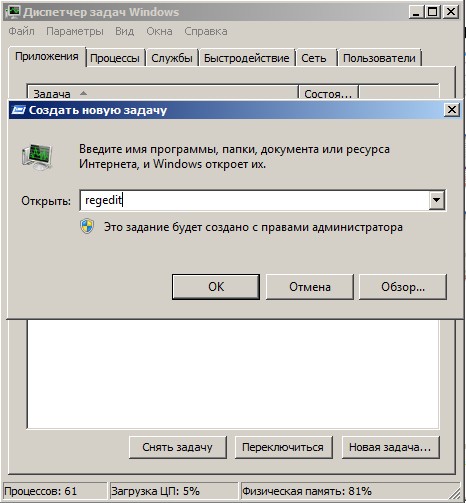
Πρώτα απ 'όλα, πρέπει να εξετάσετε το πρόβλημα στον κλάδο μητρώου:
HKEY_LOCAL_MACHINE\SOFTWARE\Microsoft\Windows NT\CurrentVersion\Winlogonκοιτάξτε τη γραμμή " κέλυφος"Θα πρέπει να έχει την αξία" explorer.exe». Και στην περίπτωσή μας, αντί για explorer.exe, υπάρχει μια τιμή c:\users\το όνομα χρήστη σας\appdata\local\temp\2lfg38m0.exe 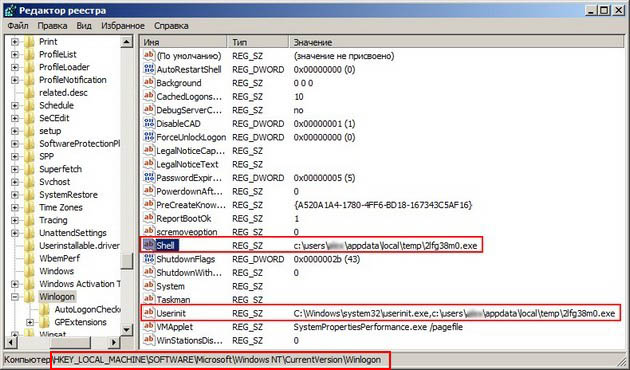

Εάν αυτή τη στιγμή καταφέρουμε να ξεκινήσουμε τη διαχείριση εργασιών, τότε αντί για τη διαδικασία συστήματος Explorer.exe θα δούμε κάποιο είδος κακόβουλης διαδικασίας, στην περίπτωσή μας 2lfg38m0.exe .

Στον ίδιο κλάδο, κοιτάμε μια άλλη γραμμή "Userinit" Θα πρέπει να έχει την τιμή "C:\Windows\system32\userinit.exe", δεν πρέπει να υπάρχει τίποτα μετά το κόμμα. Στην περίπτωσή μας, η τιμή c:\users\Username\appdata\local\temp\2lfg38m0.exe υπάρχει ξανά

Όλα αυτά πρέπει να αφαιρεθούν και το μητρώο να επανέλθει στο κανονικό. Διορθώνουμε και τις δύο τιμές στο μητρώο.

Εξετάζουμε έναν άλλο κλάδο του μητρώου
HKEY_CURRENT_USER\Software\Microsoft\Windows\CurrentVersion\Policies\Explorer, εάν υπάρχει η παράμετρος: NoDesktop , τότε η τιμή της θα πρέπει να είναι 0 , αλλά σε καμία περίπτωση 1. Γενικά, η παράμετρος NoDesktop μπορεί να αφαιρεθεί.

Με το όνομα του ιού 2lfg38m0.exe, κάνω αναζήτηση στο μητρώο και βρίσκω μια άλλη τροποποιημένη τιμή. Κλαδί
c:\users\Username\appdata\local\temp\2lfg38m0.exe, διαγράψτε όλα αυτά, δεν πρέπει να υπάρχει τίποτα εδώ.

Η παράμετρος κελύφους πρέπει να είναι κενή

Explorer.exe
Όλα αυτά είναι καλά, αλλά έχουμε εξετάσει τη λύση στο πρόβλημα αφενός, δηλαδή, το αρχείο Explorer.exe δεν έχει μολυνθεί και ο ιός έχει κάνει κακόβουλες αλλαγές στο μητρώο. Πραγματοποιήσαμε επαναφορά συστήματος, σαρώσαμε τα Windows μας με βοηθητικά προγράμματα προστασίας από ιούς και αφαιρέσαμε ιούς, στη συνέχεια διορθώσαμε το μητρώο, αυτό είναι βασικά, το πρόβλημα επιλύθηκε και μετά την εκκίνηση σε κανονική λειτουργία, έχουμε μια επιφάνεια εργασίας.
Αλλά το πρόβλημα μπορεί να είναι διαφορετικό, το αρχείο Explorer.exe μπορεί να έχει μολυνθεί ή να διαγραφεί εντελώς, και με κάθε επιθυμία, ακόμη και με ένα κανονικό μητρώο, δεν θα μπορέσουμε να φορτώσουμε την επιφάνεια εργασίας των Windows. Επομένως, εάν έχετε κατά τη φόρτωση λειτουργικό σύστημαέξοδοι - σφάλμα explorer.exe ή Σφάλμα εφαρμογής explorer.exeκαι μερικές φορές είναι απλώς μια μαύρη οθόνη.

Επομένως, πρέπει να εισέλθετε σε ασφαλή λειτουργία ή ασφαλή λειτουργία με υποστήριξη γραμμής εντολών και να εκτελέσετε ανάκτηση αρχεία συστήματος . Πως να το κάνεις?
Επιλέξτε ασφαλή λειτουργία με υποστήριξη γραμμής εντολών.

Πληκτρολογήστε sfc /scannow στη γραμμή εντολών.

Τα αρχεία συστήματος των Windows ελέγχονται και αποκαθίστανται, μερικές φορές το σύστημα μπορεί να σας ζητήσει να εισαγάγετε έναν δίσκο εγκατάστασης των Windows στη μονάδα δίσκου. Το αρχείο μας - Explorer.exe θα αποκατασταθεί.

Βοηθητικό πρόγραμμα AVZ
Στο τέλος της απάντησης στο πρώτο γράμμα, θέλω να δώσω ως παράδειγμα το γνωστό Βοηθητικό πρόγραμμα AVZ. Εάν όλα όσα αναφέρθηκαν παραπάνω δεν βοηθούν, μπορείτε να χρησιμοποιήσετε αυτό το βοηθητικό πρόγραμμα.
Πηγαίνουμε στον ιστότοπο του προγραμματιστή βοηθητικών προγραμμάτων - Oleg Zaitsev.
http://z-oleg.com/secur/avz/download.php
Λήψη του βοηθητικού προγράμματος

Εδώ προσοχή, πολλοί χρήστες κάνουν λάθος κατά την εκκίνηση του βοηθητικού προγράμματος. Πατήστε CRTL + ALT + DEL, εμφανίζεται ο διαχειριστής εργασιών, κάντε κλικ στο Αρχείο-> Νέα εργασία, στο πεδίο που ανοίγει, πληκτρολογήστε την πλήρη διαδρομή προς το αρχείο avz.exe. Για παράδειγμα, το αρχείο μου avz.exe βρίσκεται στο φάκελο C:\Users\Username\Desktop\avz4\avz.exe

Έτσι πληκτρολογούμε C:\Users\Your Username\Desktop\avz4\avz.exe

Ανοίγει το κύριο παράθυρο του προγράμματος

Ενημερώνουμε το βοηθητικό πρόγραμμα AVZ. Αρχείο –> ενημέρωση βάσης δεδομένων



Αρχείο-> Επαναφορά Συστήματος

Βάζουμε ένα σημάδι επιλογής στην παράγραφο 9. Αφαιρέστε τους εντοπιστές σφαλμάτων διεργασιών συστήματος" και 16. Επαναφέρετε το κλειδί εκκίνησης του Explorer και, στη συνέχεια, κάντε κλικ στο "Εκτέλεση επισημασμένων λειτουργιών".

Απάντηση στη δεύτερη επιστολή
Αρκετά πρόσφατα είχα μια παρόμοια περίπτωση. Ένας φίλος μου στις ρυθμίσεις οθόνης βρήκε εκτός από την κύρια οθόνη της Samsung και κάτι άγνωστο σε αυτόν Εμφάνιση συσκευής σε: VGA. Ενδιαφέρθηκε και το έκανε την κύρια οθόνη και μετά πάτησε Εφαρμογή.

Μετά από αυτό, η οθόνη της οθόνης έγινε μαύρη, η επανεκκίνηση του υπολογιστή δεν βοήθησε, ο συνδυασμός πλήκτρων Ctrl + Alt + Del επίσης δεν εμφανίστηκε - ο διαχειριστής εργασιών δεν εμφανίστηκε. Και αυτό είναι που βοήθησε, όταν εκκινούσατε τον υπολογιστή, έπρεπε να πατήσετε F-8, ανοίγει το μενού αντιμετώπισης προβλημάτων, στο οποίο πρέπει να επιλέξετε Φόρτωση της τελευταίας γνωστής καλής διαμόρφωσηςκαι αυτό είναι. Θα μπορούσατε επίσης να εισέλθετε σε ασφαλή λειτουργία και να εφαρμόσετε επαναφορά συστήματος.
Η άλλη φορά ήταν αρκετά αστεία. Οι φρουροί της οργάνωσής μας αποφάσισαν τη νύχτα να συνδεθούν με έναν μονάδα του συστήματοςδύο οθόνες και έκανε κάτι εκεί, μάλλον έπαιξε. Έκλεισε τον υπολογιστή το πρωί και αποσύνδεσε τη δεύτερη οθόνη, μετά άνοιξε τον υπολογιστή και υπήρχε μια άδεια επιφάνεια εργασίας. Ήρθα πρώτος στη δουλειά, τρέχουν σε μένα, λένε βοήθεια, αλλιώς χάθηκαν όλα στον υπολογιστή, και σε λίγο θα έρθουν οι αρχές.
Πάω να βοηθήσω και σκέφτομαι τι λείπει ακόμα εκεί. Κάθομαι στον υπολογιστή και λέω - τι λείπει; Και με δείχνουν στην οθόνη με τα χέρια τους - κοίτα, δεν υπάρχει τίποτα.
Δοκίμασα Ctrl + Alt + Del, ο διαχειριστής εργασιών δεν εμφανίστηκε, κοιτάζω και ο δείκτης του ποντικιού είναι στην επιφάνεια εργασίας, μετά έκανα δεξί κλικ στην επιφάνεια εργασίας χωρίς πολλές ελπίδες και εμφανίστηκε ένα μενού, επιλεγμένη Ανάλυση οθόνης, βλέπω δύο οθόνες στις ρυθμίσεις οθόνης, την έκανε την κύρια ενεργή οθόνη και εμφανίστηκε η εφαρμογή Εφαρμογή, η επιφάνεια εργασίας.

Αν δεν βοηθούσε τίποτα
Υπάρχει ένας άλλος ελάχιστα γνωστός τρόπος για να επαναφέρετε την εκκίνηση των Windows 7 μετά από μια συντριβή, και θα σας πω γι 'αυτό. Με την πρώτη ματιά, θα φανεί δύσκολο σε πολλούς, αλλά παρόλα αυτά συχνά με βοηθάει.
Το γεγονός είναι, φίλοι, ότι ένα πολύ μεγάλο μέρος των προβλημάτων λόγω των οποίων δεν μπορείτε να εκκινήσετε τα Windows 7 έγκειται σε σφάλματα μητρώου. Και τα Windows 7 δεν θα ήταν Windows 7 αν δεν είχαν μηχανισμό προστασίας των αρχείων μητρώου. Ένας τέτοιος μηχανισμός υπάρχει και δημιουργεί αντίγραφα αρχειοθέτησης του μητρώου στο φάκελο RegBack κάθε 10 ημέρες, ανεξάρτητα από το αν έχετε ενεργοποιημένη ή όχι την επαναφορά συστήματος.
Εάν δεν μπορείτε να λύσετε προβλήματα με Εκκίνηση των Windows 7 θα πρέπει να προσπαθήσετε να αντικαταστήσετε τα υπάρχοντα (και προφανώς κατεστραμμένα) αρχεία μητρώου από το φάκελο Config με αρχεία αρχειοθέτησης από το φάκελο RegBack. Για να γίνει αυτό, θα πρέπει να εκκινήσουμε τον υπολογιστή από την εγκατάσταση δίσκος των Windows 7 ή δίσκος ανάκτηση των Windows 7.
Εκκίνηση στο περιβάλλον ανάκτησης, επιλέξτε γραμμή εντολών

και πληκτρολογούμε - σημειωματάριο, μπαίνουμε στο Σημειωματάριο, μετά Αρχείο και Άνοιγμα.

Πηγαίνουμε στον πραγματικό εξερευνητή, κάντε κλικ στον υπολογιστή μου. Τώρα χρειαζόμαστε δίσκο συστήματος C:, προσοχή, τα γράμματα της μονάδας δίσκου μπορούν να μπερδευτούν εδώ, αλλά η μονάδα δίσκου συστήματος C: Νομίζω ότι μπορείτε να αναγνωρίσετε από τη μονάδα δίσκου συστήματος μέσα φακέλους των Windowsκαι Αρχεία Προγράμματος.

Πηγαίνουμε στο φάκελο C:\Windows\System32\Config, τα τρέχοντα αρχεία μητρώου βρίσκονται εδώ, καθορίζουμε τον τύπο αρχείου - Όλα τα αρχεία και βλέπουμε τα αρχεία μητρώου μας, βλέπουμε επίσης το φάκελο RegBack, σε αυτόν κάθε 10 ημέρες Το Task Scheduler δημιουργεί ένα αντίγραφο ασφαλείας των κλειδιών μητρώου.

Έτσι, θα αντικαταστήσουμε τα υπάρχοντα αρχεία μητρώου από το φάκελο Config αρχεία αντιγράφων ασφαλείαςμητρώου από το φάκελο RegBack.
Λοιπόν, πρώτα απ 'όλα, ας διαγράψουμε τα αρχεία SAM , SECURITY , SOFTWARE , DEFAULT , SYSTEM από το φάκελο C:\Windows\System32\Config, τα οποία είναι υπεύθυνα για όλες τις ομάδες μητρώου,

και στη θέση τους αντιγράψτε και επικολλήστε αρχεία με τα ίδια ονόματα, αλλά από αντιγράφων ασφαλείας, δηλαδή από το φάκελο RegBack.



